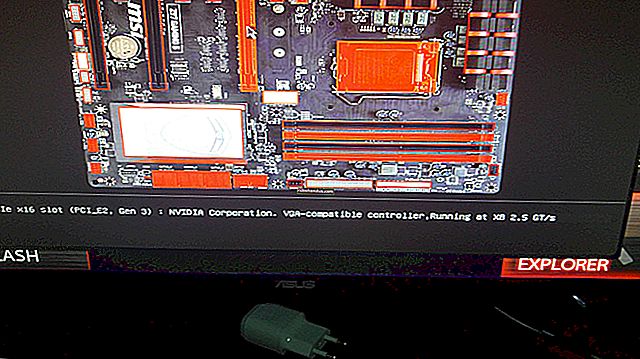วิธีการเปลี่ยนฮาร์ดไดรฟ์เริ่มต้นสำหรับการบันทึกเอกสารและแอพใน Windows 10

เมื่อใดก็ตามที่คุณบันทึกไฟล์ใหม่ใน Windows 10 หน้าต่างบันทึกเป็นจะตั้งค่าเริ่มต้นเป็นโฟลเดอร์ผู้ใช้ของคุณไม่ว่าจะเป็นเอกสารเพลงรูปภาพและอื่น ๆ ตามความเหมาะสมกับประเภทไฟล์ หากคุณไม่ต้องการบันทึกไฟล์ในไดรฟ์ C: Windows จะให้คุณสร้างโฟลเดอร์เหล่านั้นในฮาร์ดไดรฟ์อื่นเพื่อทำหน้าที่เป็นตำแหน่งบันทึกเริ่มต้นของคุณ
การเปลี่ยนตำแหน่งบันทึกเริ่มต้นของคุณจะสร้างโครงสร้างโฟลเดอร์ผู้ใช้ใหม่ในไดรฟ์ใหม่และบันทึกไฟล์ใหม่ทั้งหมดที่นั่นตามค่าเริ่มต้น ไม่ย้ายไฟล์ที่มีอยู่ ดังนั้นหากคุณพยายามประหยัดเนื้อที่จริงๆโดยการจัดเก็บไฟล์ในไดรฟ์อื่น (เช่นถ้า SSD ของคุณอยู่ด้านเล็ก) คุณควรเปลี่ยนตำแหน่งที่แท้จริงของโฟลเดอร์ในตัว หากคุณทำเช่นนั้น Windows จะย้ายโฟลเดอร์เหล่านั้นและเอกสารที่มีอยู่ทั้งหมด แอปจะใช้ตำแหน่งใหม่เนื่องจากได้รับการออกแบบมาเพื่อใช้โฟลเดอร์ในตัว คนส่วนใหญ่อาจจะต้องการใช้วิธีนั้นแทน
ที่เกี่ยวข้อง: วิธีย้ายเอกสารเพลงและโฟลเดอร์อื่น ๆ ของคุณที่อื่นใน Windows
แล้วทำไมคุณถึงต้องเปลี่ยนไดรฟ์บันทึกเริ่มต้นแทนที่จะย้ายโฟลเดอร์ทั้งหมด? คุณอาจสนใจเพียงแค่ทำให้การจัดเก็บสิ่งต่างๆในไดรฟ์อื่นง่ายขึ้นและไม่ต้องการย้ายโฟลเดอร์ "อย่างเป็นทางการ" สิ่งที่น่าสนใจอีกอย่างที่คุณทำได้คือตั้งไดรฟ์แบบถอดได้เป็นตำแหน่งบันทึกเริ่มต้นของคุณ เมื่อใดก็ตามที่เสียบไดรฟ์ Windows จะจัดเก็บไฟล์ใหม่ในไดรฟ์แบบถอดได้ เมื่อไม่ได้เสียบปลั๊ก Windows จะบันทึกไปยังตำแหน่งเดิม หากคุณชอบบันทึกเอกสารส่วนตัวในแฟลชไดรฟ์หรือฮาร์ดไดรฟ์ภายนอกเพื่อให้สามารถพกพาไปด้วยได้การเปลี่ยนตำแหน่งบันทึกเริ่มต้นอาจเป็นประโยชน์
ในการเปลี่ยนฮาร์ดไดรฟ์เริ่มต้นของคุณให้คลิกเริ่มจากนั้นเลือกการตั้งค่า (หรือกด Windows + I)

ในหน้าต่างการตั้งค่าคลิกระบบ

ในหน้าต่างระบบให้เลือกแท็บพื้นที่เก็บข้อมูลทางด้านซ้ายจากนั้นเลื่อนลงไปที่ส่วน "บันทึกตำแหน่ง" ทางด้านขวา ใช้เมนูแบบเลื่อนลงเพื่อเปลี่ยนตำแหน่งการจัดเก็บสำหรับไฟล์แต่ละประเภท (เอกสารเพลงรูปภาพและวิดีโอ) หากคุณเลือกไดรฟ์แบบถอดได้เป็นที่จัดเก็บของคุณจากนั้นจึงนำไดรฟ์นั้นออกจากคอมพิวเตอร์ของคุณ Windows จะจัดเก็บไฟล์ในตำแหน่งเดิมบนไดรฟ์ C ของคุณเป็นค่าเริ่มต้นจนกว่าคุณจะแนบไดรฟ์แบบถอดได้อีกครั้ง

โปรดทราบว่าคุณสามารถเปลี่ยนตำแหน่งบันทึกสำหรับแอพใหม่ได้ในหน้าต่างนี้ การตั้งค่านี้ใช้กับแอปสากลใหม่ที่คุณดาวน์โหลดจาก Microsoft Store จะไม่ย้ายแอปที่คุณติดตั้งไว้แล้วแม้ว่าคุณจะสามารถถอนการติดตั้งแล้วติดตั้งใหม่ได้หลังจากทำการเปลี่ยนแปลงเพื่อให้บันทึกไปยังตำแหน่งใหม่